现在各种平台上有各种格式的视频,但总的来说,mp4是最常用的格式之一,所以我们经常需要切换到mp4才能使用。那么,qq影音如何将视频转换成mp4格式呢?接下来分享一下qq影音视频转换成mp4格式方法感兴趣的小伙伴可以了解一下。
qq影音视频转换成mp4格式方法
1、首先打开qq影音,点击底部“ 工具箱 ”按钮,如图所示。
以上就是qq影音视频转换成mp4格式方法的全部内容了, 希望能够帮助到各位小伙伴。更多软件相关的内容各位小伙伴们可以关注,会一直给各位小伙伴们带来软件的教程!如果你对此文章存在争议,可在评论区留言和小伙伴们一起讨论。
QQ影音如何设置快速播放(QQ影音设置快速播放的方法),具体是如何设置的呢,跟随小编去看看吧。
首先打开QQ影音客户端,然后点击【打开文件】;
接着双击选择要打开的文件
再点击右下角的【效果设置】图标;
最后在【播放】栏的【倍速播放】选择要播放的速度即可。
有些平台和软件对上传或分享的视频是有大小限制的,如果文件太大会导致无法使用,这时候可以使用qq影音压缩视频大小,节省不少的时间,接下来分享一下qq影音压缩视频大小教程,快来看看怎么操作吧。
1、首先点击qq影音右下角的图示位置打开“ 工具箱 ”
2、接着选择其中的“ 转码压缩 ”工具。
3、打开工具后,点击左上角“ +添加文件 ”
4、然后在本地文件里找到想压缩的视频打开。
5、随后调低视频的“ 码率 ”或者“ 分辨率 ”或者“ 帧 率 ”。
6、调低后点击“ 开始 ”输出视频即可将它压缩变小。
以上就是qq影音压缩视频大小教程的全部内容了, 希望能够帮助到各位小伙伴。更多软件相关的内容各位小伙伴们可以关注,会一直给各位小伙伴们带来软件的教程!如果你对此文章存在争议,可在评论区留言和小伙伴们一起讨论。
QQ影音怎么加速(QQ影音加速的方法),具体是如何加速的呢,很多网友都不清楚,下面跟随小编去看看吧。
1)打开QQ影音播放器,播放之后,鼠标右键点击屏幕中任意位置,依次选择播放、速度调节
2)在弹出的QQ影音播放器播放效果调节中选择“速度调节”,拖动播放速度条,可以实现慢放或加速
以上就是QQ影音怎么加速(QQ影音加速的方法)的全部内容了,更多软件操作步骤以及操作流程,请关注。
平台:安卓
类型:影音播放
版本:v3.2.0.438.0.8.3
大小:17.01MB
更新:2024-08-09
标签: qq影音
影音播放
43.65MB
61.71MB
生活休闲
29.35MB
摄影图像
22.20MB
实用工具
6.70MB
学教育婴
0KB
社交通讯
40.14MB
新闻阅读
48.13MB
17.29MB
战争策略
453.99MB
113.55MB
休闲益智
7.29MB
推理解谜
158.11MB
17.09MB
动作冒险
99.46MB
角色扮演
1.22GB
41.41MB
45.43MB
渝ICP备20008086号-14 违法和不良信息举报/未成年人举报:dzjswcom@163.com
CopyRight©2003-2018 违法和不良信息举报(12377) All Right Reserved
《QQ影音教程》超简单学会视频转MP4格式,从此告别麻烦操作!(2022最新版)
现在各种平台上有各种格式的视频,但总的来说,mp4是最常用的格式之一,所以我们经常需要切换到mp4才能使用。那么,qq影音如何将视频转换成mp4格式呢?接下来分享一下qq影音视频转换成mp4格式方法感兴趣的小伙伴可以了解一下。
qq影音视频转换成mp4格式方法
1、首先打开qq影音,点击底部“ 工具箱 ”按钮,如图所示。

2、打开后,选择“ 转码压缩 ”工具。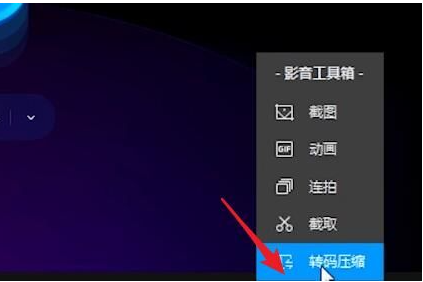
3、然后点击“ 添加文件 ”并选择想要更改格式的视频。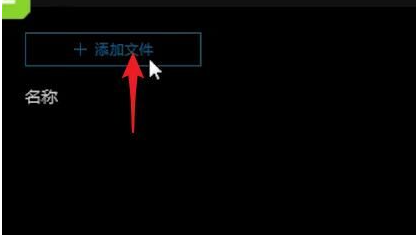
4、接着将下面的格式改为“ mp4 ”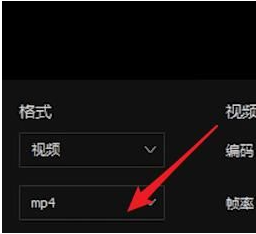
5、最后点击“ 开始 ”就可以将视频转为mp4格式了。以上就是qq影音视频转换成mp4格式方法的全部内容了, 希望能够帮助到各位小伙伴。更多软件相关的内容各位小伙伴们可以关注,会一直给各位小伙伴们带来软件的教程!如果你对此文章存在争议,可在评论区留言和小伙伴们一起讨论。
QQ影音如何设置快速播放(QQ影音设置快速播放的方法)
QQ影音如何设置快速播放(QQ影音设置快速播放的方法),具体是如何设置的呢,跟随小编去看看吧。
首先打开QQ影音客户端,然后点击【打开文件】;
接着双击选择要打开的文件
再点击右下角的【效果设置】图标;
最后在【播放】栏的【倍速播放】选择要播放的速度即可。
如何在2021年使用《QQ影音》软件压缩视频大小
有些平台和软件对上传或分享的视频是有大小限制的,如果文件太大会导致无法使用,这时候可以使用qq影音压缩视频大小,节省不少的时间,接下来分享一下qq影音压缩视频大小教程,快来看看怎么操作吧。
qq影音压缩视频大小教程
1、首先点击qq影音右下角的图示位置打开“ 工具箱 ”
2、接着选择其中的“ 转码压缩 ”工具。
3、打开工具后,点击左上角“ +添加文件 ”
4、然后在本地文件里找到想压缩的视频打开。
5、随后调低视频的“ 码率 ”或者“ 分辨率 ”或者“ 帧 率 ”。
6、调低后点击“ 开始 ”输出视频即可将它压缩变小。
以上就是qq影音压缩视频大小教程的全部内容了, 希望能够帮助到各位小伙伴。更多软件相关的内容各位小伙伴们可以关注,会一直给各位小伙伴们带来软件的教程!如果你对此文章存在争议,可在评论区留言和小伙伴们一起讨论。
QQ影音怎么加速(QQ影音加速的方法)
QQ影音怎么加速(QQ影音加速的方法),具体是如何加速的呢,很多网友都不清楚,下面跟随小编去看看吧。
1)打开QQ影音播放器,播放之后,鼠标右键点击屏幕中任意位置,依次选择播放、速度调节
2)在弹出的QQ影音播放器播放效果调节中选择“速度调节”,拖动播放速度条,可以实现慢放或加速
以上就是QQ影音怎么加速(QQ影音加速的方法)的全部内容了,更多软件操作步骤以及操作流程,请关注。
平台:安卓
类型:影音播放
版本:v3.2.0.438.0.8.3
大小:17.01MB
更新:2024-08-09
标签: qq影音
影音播放
43.65MB
影音播放
61.71MB
生活休闲
29.35MB
摄影图像
22.20MB
实用工具
6.70MB
学教育婴
0KB
社交通讯
40.14MB
新闻阅读
48.13MB
学教育婴
17.29MB
战争策略
453.99MB
战争策略
113.55MB
休闲益智
7.29MB
推理解谜
158.11MB
休闲益智
17.09MB
动作冒险
99.46MB
角色扮演
1.22GB
休闲益智
41.41MB
动作冒险
45.43MB